iPad är inaktiverad. Tre sätt att åtgärda det med iTunes eller iCloud
Hur gör jag? Om du har använt alla skärmlösenordsförsök på en iPad och fortfarande misslyckas med att låsa upp den, då... iPad är inaktiverad, och du kan inte komma åt dina appar, foton eller data. En inaktiverad iPad är ett vanligt problem om du inte vet eller glömmer skärmens lösenord. Lyckligtvis finns det tre metoder du enkelt kan åtgärda.
I den här djupgående guiden kan du lära dig vad du behöver veta för att låsa upp en inaktiverad iPad, oavsett om du har tillgång till en dator eller inte. Vi förklarar också vad du ska göra om du har glömt ditt Apple-ID eller lösenord, och hur du skyddar dina data i framtiden.
SIDINNEHÅLL:
Del 1: Det enklaste sättet att låsa upp en funktionshindrad iPad
Om du vill fixa en iPad när den är inaktiverad är det snabbaste sättet att Apeaksoft iOS UnlockerDet här programmet kan enkelt låsa upp skärmen på en iPad, iPhone eller iPad om du glömmer lösenordet. Även om din iPad är inaktiverad kan den fortfarande ta bort skärmlåset. Även om du är nybörjare kan du låsa upp en inaktiverad iPad med bara några få klick.
Lås upp en inaktiverad iPad snabbt
- Anslut din inaktiverade iPad till datorn för att enkelt låsa upp den.
- Fixa en trasig iPad med bara några få klick.
- Stöder alla iPadOS-versioner, inklusive den senaste iPadOS 26.
- Erbjuder många andra funktioner, som borttagning av Apple-ID och kringgåning av skärmtid.

Steg 1. Ladda ned och installera Apeaksoft iOS Unlocker och starta den. Anslut din inaktiverade iPad till datorn. Klicka sedan på Torka lösenord knapp.
Steg 2. Det här programmet kommer att ansluta till din inaktiverade iPad. Klicka på Start knappen. Sedan kommer den att identifiera din enhet. Kontrollera din enhetsinformation och klicka på Start knappen om informationen är korrekt.
Steg 3. Det här programmet kommer att ladda ner iOS-firmwarepaketet. När det är klart ska du ange 0000 för att bekräfta upplåsningen och klicka på OK knappen för att enkelt låsa upp din inaktiverade iPad.
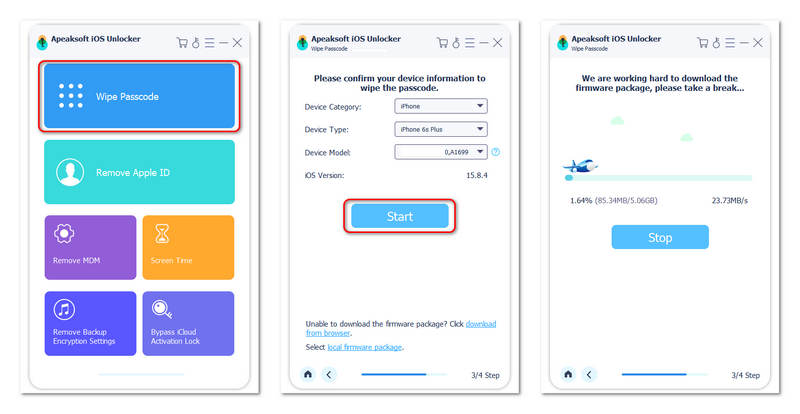
Del 2: Hur man låser upp iPad när den är inaktiverad med iTunes
När din iPad är inaktiverad kan du använda iTunes eller Finder för att återställa den. Du bör sätta din iPad i återställningsläge, och sedan låser iTunes eller Finder upp den.
Steg 1. Sätt din iPad i återställningsläge
Anslut din inaktiverade iPad till datorn. Starta sedan iTunes i Windows eller Finder på Mac. Håll din iPad ansluten. Nu bör du börja gå in i återställningsläge.
För iPad-modeller utan hemknapp: Tryck och släpp snabbt volym upp knappen och gör sedan om det till volym Ner knapp. Tryck sedan och håll ned ★★★★ tills du ser skärmen Anslut till dator.
För iPad-modeller med hemknapp: Tryck och håll nere topp- och hemknapparna samtidigt tills du ser Anslut till datorn skärmen visas.
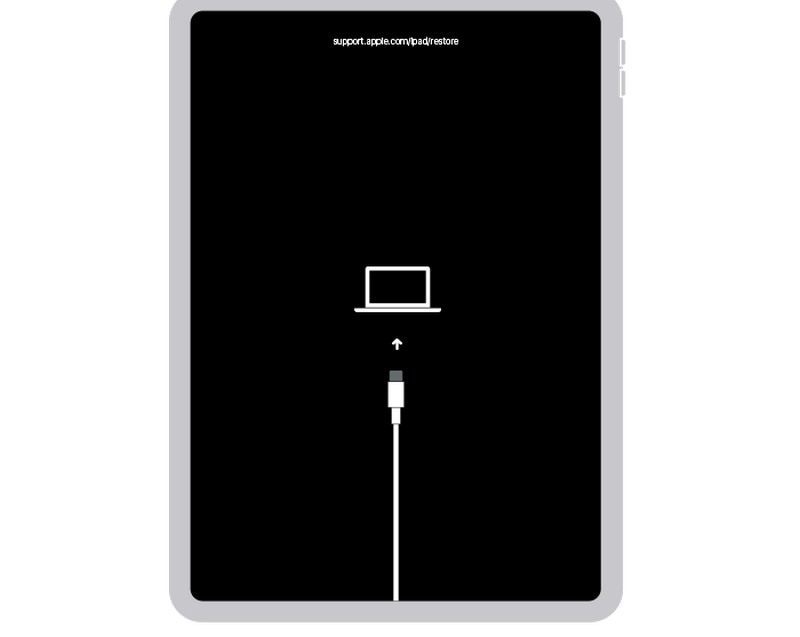
Steg 2. Återställ den inaktiverade iPaden
Nu kommer iTunes eller Finder att upptäcka att det är ett problem med din iPad. Du kan klicka på om Uppdatering or återställa knappen för att låsa upp den inaktiverade iPad.
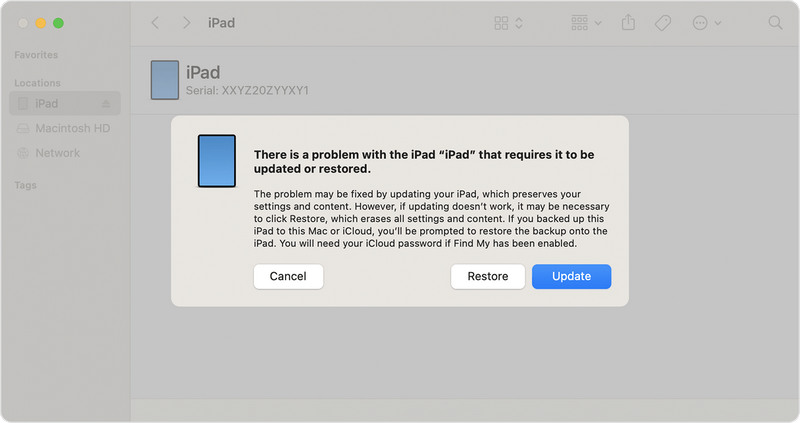
Del 3: Hur man låser upp iPad när den är inaktiverad med iCloud Find
Om du inte har en dator kan du använda en annan telefon för att låsa upp en inaktiverad iPad med iCloud. Du kan logga in på iCloud Find för att låsa upp den inaktiverade iPaden. Det betyder dock att du vet ditt Apple ID-lösenord. Om du har glömt ditt Apple ID-lösenord kan den här metoden inte hjälpa dig att fixa en inaktiverad iPad.
Steg 1. Gå till den officiella webbplatsen för iCloud Hitta och logga in på ditt iCloud-konto, vilket är ditt Apple-ID.
Steg 2. Du kommer att se dina iOS-enheter i Alla enheter fliken. Du bör hitta din inaktiverade iPad och klicka på den. Klicka på Radera knappen för att enkelt återställa en inaktiverad iPad.
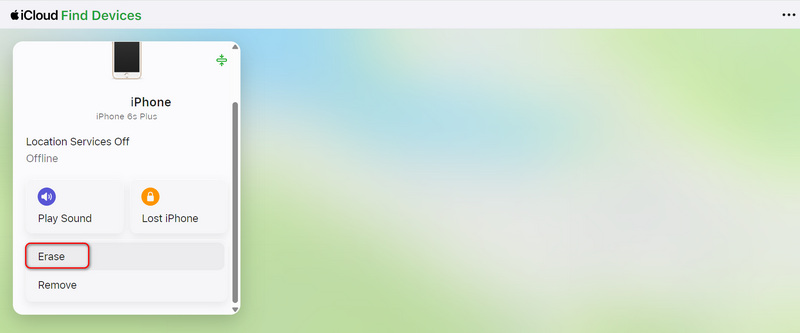
Obs: Om du åtgärdar en inaktiverad iPad med iCloud Find, även om du kan ta bort skärmens lösenord, kommer din iPad att låsas av iCloud. Du bör ange ditt iCloud-konto och lösenord, vilket också är ditt Apple-ID och lösenord, för att ta bort iCloud-låset.
Del 4: [Viktigt] Vad du bör veta om en funktionsnedsatt iPad
Det finns något viktigt som du bör veta om en inaktiverad iPad eller iPhone:
Kan du låsa upp en inaktiverad iPad utan att förlora data
Tyvärr kan du inte låsa upp en inaktiverad iPad utan att radera den. iOS säkerhetssystem är utformat på detta sätt för att förhindra obehörig åtkomst. Du kan dock återställa dina data om du gjorde en säkerhetskopia med iTunes, Finder eller iCloud innan iPaden inaktiverades, eller om dina data är synkroniserade med iCloud (Bilder, Anteckningar, Kontakter, etc.).
Vad du ska göra när du glömmer ditt Apple-ID-lösenord
När du vill återställa en inaktiverad iPad med iCloud Find behöver du använda ditt Apple-ID-lösenord. Vad händer om du glömmer ditt Apple-ID-lösenord?
Du kan gå till iForgots officiella webbplats och hämta ditt Apple-ID-lösenord med din kombinerade e-postadress eller telefonnummer.
Slutsats
Den här artikeln berättar hur man låser upp iPad när den är inaktiveradDu kan prova tre utmärkta sätt att göra det. iTunes och iCloud kan snabbt återställa en inaktiverad iPad och ge dig åtkomst till din iPad. Observera dock att iCloud låser din iPad och du måste ta bort iCloud-aktiveringslåset manuellt.
Vilket är det enklaste sättet att låsa upp en inaktiverad iPad? Du bör använda Apeaksoft iOS UnlockerDen erbjuder ett intuitivt gränssnitt och enkla steg för att låsa upp iOS-enheter när du glömmer lösenordet eller om enheten är inaktiverad.
Relaterade artiklar
Om du får en begagnad iPad låst till ägaren kan du inte återställa den. Vår guide hjälper dig dock att åtgärda problemet på egen hand.
Den här handledningen förklarar hur du effektivt avbryter och inaktiverar lösenordet på din iPad med eller utan ditt nuvarande lösenord.
Om din iPad inte startar och skärmen fryser, få inte panik! Du kan följa våra verifierade lösningar för att snabbt åtgärda problemet.
Om din skärm är frusen och inte svarar kan du lära dig hur du låser upp en frusen iPhone eller iPad genom att följa vår konkreta handledning.

